Τα σύγχρονα μοντέλα τηλεόρασης μπορούν όχι μόνο να μεταδίδουν τηλεοπτικές εκπομπές και ταινίες, αλλά η λειτουργικότητά τους υπερβαίνει κατά πολύ αυτά τα όρια. Με τη βοήθειά τους, μπορείτε να αποκτήσετε πρόσβαση στο Διαδίκτυο, να ακούσετε ραδιόφωνο, να προβάλετε και να εμφανίσετε αρχεία από μια κινητή συσκευή στην οθόνη, να συνδέσετε περιφερειακές συσκευές. Σε αυτό το άρθρο, θα δούμε πώς να συνδέσετε το τηλέφωνό σας σε μια τηλεόραση χωρίς καλώδιο.
Γιατί χρειάζεται;
Για πολλούς, το ερώτημα πώς να συνδέσετε ένα τηλέφωνο σε μια τηλεόραση χωρίς καλώδιο παραμένει σχετικό και ορισμένοι δεν καταλαβαίνουν το νόημα αυτής της ενέργειας. Ας προσπαθήσουμε να το καταλάβουμε. Αξίζει να σημειωθεί ότι όσο πιο ακριβός είναι ο εξοπλισμός σας, τόσο μεγαλύτερες είναι οι ευκαιρίες σας.
Συνδέοντας μια κινητή συσκευή σε μια τηλεόραση, πολλές από τις λειτουργίες της γίνονται διαθέσιμες σε μεγάλη οθόνη. Με άλλα λόγια, το τηλέφωνο χρησιμοποιείται ως προβολέας που μεταδίδει εικόνες από το smartphone στην τηλεόραση. Αυτό δίνειΕυκαιρία:
- προβολή βίντεο, φωτογραφιών, εγγράφων και άλλων αρχείων πολυμέσων από το κινητό σας τηλέφωνο;
- εκτέλεση εφαρμογών και παιχνιδιών;
- χρήση πόρων Διαδικτύου;
- διοργάνωση συνεδρίων και διαδηλώσεων.
Για ευκολία χρήσης μέσω Bluetooth, συνιστάται να συνδέσετε ένα επιπλέον σετ μικροφώνου-ακουστικού: ποντίκι, ακουστικά, gamepad ή πληκτρολόγιο. Πιο σύγχρονες τηλεοράσεις με ενσωματωμένη λειτουργία Wi-Fi μπορούν να ελέγχονται από το τηλέφωνό σας, αντικαθιστώντας το τηλεχειριστήριο με αυτό, κάτι που είναι ιδιαίτερα βολικό εάν χαθεί ή είναι εκτός λειτουργίας.
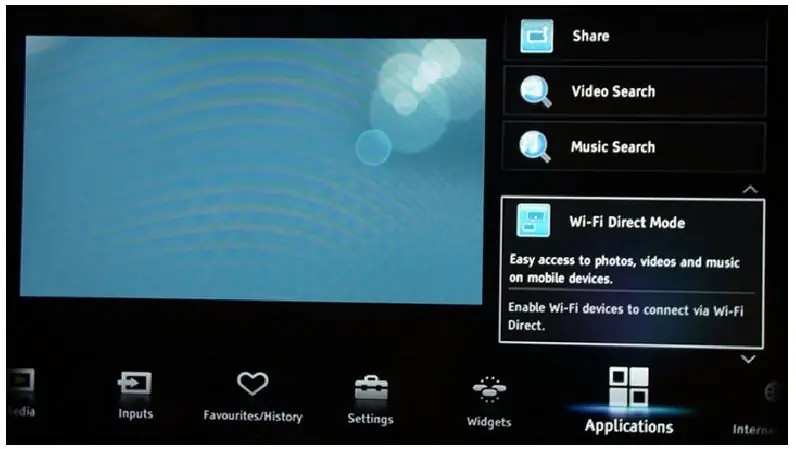
Wi-Fi Direct
Εάν η τηλεόραση και η φορητή συσκευή είναι εξοπλισμένα με μονάδα Wi-Fi, μπορείτε να δημιουργήσετε απευθείας σύνδεση μεταξύ τους χωρίς να χρησιμοποιήσετε δρομολογητή. Με αυτήν την αλληλεπίδραση, η μία συσκευή είναι σημείο πρόσβασης και η άλλη είναι συνδεδεμένη συσκευή.
Πώς να συνδέσετε το τηλέφωνό σας στην τηλεόρασή σας μέσω Wi-Fi:
- Πρέπει να μεταβείτε στην καρτέλα "Ρυθμίσεις" στο τηλέφωνό σας και να επιλέξετε "Ασύρματα δίκτυα".
- Στο παράθυρο που ανοίγει, κάντε κλικ στη γραμμή Wi-Fi και επιλέξτε Wi-Fi Direct από τις επιλογές που παρέχονται. Εάν δεν υπάρχει τέτοιο στοιχείο, πρέπει να μεταβείτε στην ενότητα "Πρόσθετες ρυθμίσεις".

Το Wi-Fi Direct είναι διαθέσιμο σχεδόν σε όλες τις τηλεοράσεις με πρόσβαση Wi-Fi. Μπορείτε να ενεργοποιήσετε την επιλογή στις ρυθμίσεις της τηλεόρασης, για αυτό:
- ανοίξτε το κύριο μενού στην τηλεόραση και βρείτε την ενότητα "Δίκτυο";
- στην καρτέλα που ανοίγει, επιλέξτε τη γραμμή Wi-Fi Direct;
- μετάαυτό ξεκινά την αναζήτηση για διαθέσιμες συσκευές, μεταξύ των οποίων έχει επιλεγεί το μοντέλο του τηλεφώνου σας·
- αναχώρηση για να επιτραπεί η σύνδεση.
Αφού συνδεθεί το τηλέφωνο στην τηλεόραση μέσω Wi-Fi, η μεταφορά φωτογραφιών, αρχείων βίντεο και άλλων είναι διαθέσιμη στην οθόνη της τηλεόρασης. Χρησιμοποιώντας τη λειτουργία Wi-Fi Direct στο μενού του smartphone, επιλέξτε το αρχείο που θέλετε να προβάλετε στη μεγάλη οθόνη και, στη συνέχεια, πατήστε την επιλογή "Αποστολή" ή "Κοινή χρήση".
DLNA
Αυτή η μέθοδος ασύρματης σύνδεσης είναι κατάλληλη μόνο για τηλέφωνα Android. Με αυτόν τον τρόπο, μπορείτε να μεταφέρετε εγγραφές βίντεο και ήχου, φωτογραφίες, σε μια τηλεόραση, ακόμα κι αν δεν διαθέτει υποστήριξη Wi-Fi. Η κύρια απαίτηση είναι η παρουσία υποδοχής HDMI στην τηλεόραση. Εάν και οι δύο συσκευές πληρούν τις αναφερόμενες απαιτήσεις, πρέπει να αγοράσετε οποιοδήποτε οικονομικό dongle media player με δυνατότητα υποστήριξης του πρωτοκόλλου DLNA.
Πώς να συνδέσετε μια τηλεόραση και ένα τηλέφωνο ασύρματα με αυτόν τον τρόπο:
- Το dongle media player είναι συνδεδεμένο στην τηλεόραση και ένα ειδικό βοηθητικό πρόγραμμα Bubble uPnP είναι εγκατεστημένο στην κινητή συσκευή.
- Στη συνέχεια, ενεργοποιήστε το Wi-Fi στο smartphone και εκκινήστε την εγκατεστημένη εφαρμογή, θα ξεκινήσει αυτόματα την αναζήτηση για το dongle, το μόνο που μένει είναι να συνδεθείτε σε αυτό.
- Τώρα μπορείτε να μεταφέρετε οποιαδήποτε δεδομένα πολυμέσων από τη συσκευή σας στην τηλεόρασή σας. Αυτή η μέθοδος είναι ιδιαίτερα δημοφιλής στους χρήστες Android.

Miracast
Ένας άλλος όχι λιγότερο δημοφιλής τρόπος για να συνδέσετε το τηλέφωνό σας σε τηλεόραση χωρίς καλώδια, που είναι μόνο κατάλληλοςγια συσκευές Android. Το Mirror Casting, ή Miracast για συντομία, μεταφράζεται ως "αντανάκλαση οθόνης". Είναι επίσης κατάλληλο για χρήση σε τηλεοράσεις που δεν υποστηρίζουν Wi-Fi αλλά διαθέτουν υποδοχή HDMI. Σε οποιοδήποτε εξειδικευμένο κατάστημα, πρέπει να αγοράσετε ένα Miracast dongle, ή μάλλον μια μοναδική συσκευή που υποστηρίζει DLNA και Miracast.
Πώς να συνδεθείτε:
- Η συσκευή είναι συνδεδεμένη στην τηλεόραση.
- Στο smartphone, βρίσκουν και ανοίγουν την καρτέλα "Ρυθμίσεις", μετά "Ασύρματες Συνδέσεις" και ενεργοποιείται η γραμμή "Κατοπτρισμός οθόνης". Το Android που ξεκινά από την 4η γενιά υποστηρίζει αυτήν τη δυνατότητα.
- Στη συνέχεια, από μια φορητή συσκευή, μπορείτε να μεταφέρετε στην οθόνη ό,τι εμφανίζεται αυτήν τη στιγμή στην οθόνη. Αυτό είναι ιδιαίτερα χρήσιμο για την παρακολούθηση ταινιών στο διαδίκτυο και την αναπαραγωγή παιχνιδιών για κινητά.

Chromecast
Η Google κυκλοφορεί το Chromecast media player που συνδέεται στην τηλεόραση. Σας επιτρέπει να συνδεθείτε στην τηλεόραση μέσω του τηλεφώνου σας και να απολαύσετε μια σειρά από χρήσιμες λειτουργίες. Μεταξύ άλλων, οι τηλεοράσεις που υποστηρίζουν HDMI διαθέτουν κάποιες λειτουργίες Smart TV. Για παράδειγμα, η δυνατότητα παρακολούθησης ταινιών επί πληρωμή από πόρους Διαδικτύου του Netflix. Σας επιτρέπει να κάνετε ροή περιεχομένου από τη λειτουργία online στην τηλεόρασή σας και να χρησιμοποιήσετε τη λειτουργία κατοπτρισμού οθόνης.
Οδηγίες βήμα προς βήμα:
- Εγκαταστήστε το βοηθητικό πρόγραμμα Google Home για να ρυθμίσετε τον κατοπτρισμό οθόνης και, στη συνέχεια, επιλέξτε το Chromecast ως συσκευή λήψης.
- Η εικόνα στην οθόνη της κινητής συσκευής θα εμφανιστείΤΗΛΕΟΡΑΣΗ. Επιπλέον, θα συνεχίσει να εμφανίζεται ανεξάρτητα από περαιτέρω ενέργειες στο smartphone. Για παράδειγμα, μπορείτε να αναπαράγετε κλιπ από ένα κανάλι YouTube και μετά να μεταβείτε στην εφαρμογή παιχνιδιών, το βίντεο θα συνεχίσει στην οθόνη της τηλεόρασης μέχρι να απενεργοποιηθεί.
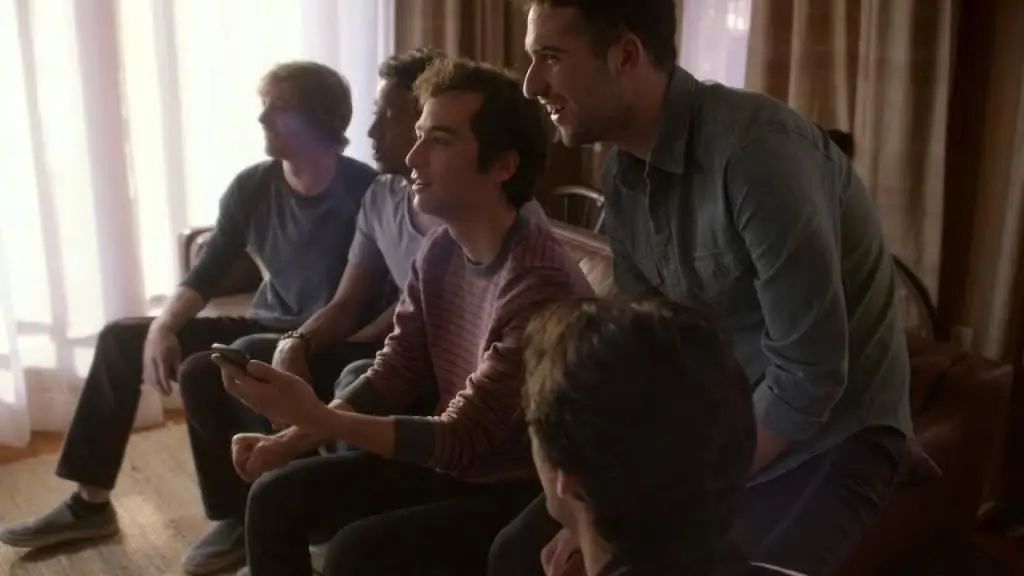
AirPlay
Αν είστε κάτοχος συσκευών "apple" και δεν ξέρετε πώς να συνδέσετε το τηλέφωνό σας στην τηλεόρασή σας χωρίς καλώδιο, διαβάστε. Με εξαίρεση την ασύρματη σύνδεση με μια τηλεόραση μέσω Wi-Fi Direct, αυτή η μέθοδος είναι η μόνη με την οποία μπορείτε να δημιουργήσετε μια σύνδεση μεταξύ της τηλεόρασης και των gadget της Apple. Η τεχνολογία AirPlay είναι ειδικά σχεδιασμένη για την ανταλλαγή και μετάδοση δεδομένων μέσω του αέρα. Αν μιλάμε για σύνδεση κινητής συσκευής και iPhone, θα χρειαστείτε έναν αποκωδικοποιητή Apple TV, ο οποίος δεν είναι πολύ φθηνός.
Ο αποκωδικοποιητής συνδέεται με τηλεόραση οποιουδήποτε μοντέλου και η εφαρμογή εκκινείται στο smartphone. Εισαγάγετε τον κωδικό πρόσβασης στις ρυθμίσεις του κινητού τηλεφώνου και μεταφέρετε δεδομένα στη μεγάλη οθόνη.

Έλεγχος της τηλεόρασής σας από το τηλέφωνό σας
Λίγοι άνθρωποι γνωρίζουν ότι μπορείτε να συνδέσετε το τηλέφωνό σας σε μια τηλεόραση χωρίς καλώδιο και να το χρησιμοποιήσετε ως τηλεχειριστήριο. Επιπλέον, δεν είναι απαραίτητο να διαθέτει θύρα υπερύθρων, αφού ο έλεγχος είναι δυνατός χάρη στη λειτουργία Wi-Fi.
Αξίζει να σημειωθεί εδώ ότι τα τελευταία μοντέλα ακριβών τηλεφώνων, μεταξύ άλλων, διαθέτουν τη λειτουργία IrDa, η οποία απλοποιεί πολύ τη διαδικασία με πολλούς τρόπους. Αρκεί να εκτελέσετε ένα ειδικό βοηθητικό πρόγραμμα, να στρέψετε το smartphone στην τηλεόραση και να αλλάξετε κανάλια,προσαρμόστε τον ήχο κ.λπ.
Κάθε μεμονωμένη εφαρμογή χρειάζεται τη σωστή ρύθμιση, μπορεί να είναι χειροκίνητη ή αυτόματη. Η πρώτη επιλογή περιλαμβάνει συγχρονισμό με ξεπερασμένες τεχνολογίες, ο οποίος εκτελείται από ένα ειδικό πρόγραμμα εγκατάστασης. Στη δεύτερη περίπτωση, αρκεί να επιλέξετε το μοντέλο τηλεόρασης για το οποίο βασίζεται το βοηθητικό πρόγραμμα.

Σύνδεση σε παλιά τηλεόραση
Αναμφίβολα, τα σύγχρονα μοντέλα τηλεοράσεων με τη λειτουργία Smart ανοίγουν μεγάλες ευκαιρίες στους χρήστες, αλλά οι κάτοχοι παλαιότερων τηλεοράσεων έχουν επίσης επιλογές που δεν γνώριζαν καν. Λοιπόν, πώς να φέρετε το τηλέφωνο στην τηλεόραση εάν έχετε ένα παλιό μοντέλο τηλεόρασης; Δυστυχώς, αυτό δεν μπορεί να γίνει χωρίς καλώδιο.
Οι παλαιότερες συσκευές είναι ως επί το πλείστον εξοπλισμένες με 1 ή 2 εξωτερικές διεπαφές, για παράδειγμα, RCA - πιο γνωστό ως "τουλίπες", VGA, SCART ή VGA. Για τηλέφωνο, είναι micro USB. Σε ορισμένες περιπτώσεις, χρησιμοποιείται μια πρόσθετη έξοδος ακουστικών Jack 3, 5, για iPhone μια υποδοχή 20 ακίδων. Όλες αυτές οι συσκευές είναι σχεδόν αδύνατο να συνδεθούν μεταξύ τους, επομένως συνιστάται η αγορά γενικών προσαρμογέων, όπως:
- RCA-micro-USB.
- RCA-Jack 3.5.
- VGA-micro-USB.
- S-Video-micro-USB.
- SCART-USB-micro-USB και άλλα.

Τα τελευταία χρόνια, αυτού του είδους οι προσαρμογείς πωλούνται όλο και λιγότερο, καθώς είναι όλο και λιγότερο σε ζήτηση. Επομένως, σε περιπτώσεις έκτακτης ανάγκηςΜπορείτε να κάνετε αναζήτηση στο διαδίκτυο ή να φτιάξετε τη δική σας. Τέτοιες προσπάθειες δεν οδηγούν πάντα στο επιθυμητό αποτέλεσμα: η εικόνα κυματίζει και μπορεί να μην υπάρχει καθόλου ήχος.
Μια καλή εναλλακτική λύση στα καλώδια και τους προσαρμογείς είναι ένας αποκωδικοποιητής. Κοστίζει λίγο παραπάνω, ωστόσο, μπορεί να φτιάξει μια τηλεόραση με τις πιο σύγχρονες λειτουργίες από μια συμβατική συσκευή. Μπορεί να είναι αποκωδικοποιητής Apple TV ή οποιοσδήποτε άλλος που βασίζεται σε Windows ή Android. Χάρη σε αυτήν, η τηλεόραση θα έχει πολλές ευκαιρίες για σύνδεση περιφερειακών συσκευών, συμπεριλαμβανομένης ασύρματης σύνδεσης με smartphone.
Πιθανές δυσκολίες
Καταλάβαμε πώς να προβάλλετε μια εικόνα, ένα βίντεο ή ένα παιχνίδι από το τηλέφωνό σας στην τηλεόρασή σας. Τι μπορεί όμως να πάει στραβά; Κατά τη δημιουργία μιας σύνδεσης μεταξύ του τηλεφώνου και του υπολογιστή, ενδέχεται να προκύψουν διάφορες δυσκολίες που αφορούν συγκεκριμένο τύπο σύνδεσης.
Παρουσίαση μιας λίστας κοινών προβλημάτων:
- Ένα από αυτά αφορά ξεπερασμένα μοντέλα τηλεοράσεων. Για παράδειγμα, όταν υπάρχουν όλα τα απαραίτητα καλώδια, αλλά δεν υπάρχει κατάλληλος προσαρμογέας. Εδώ πρέπει να οπλιστείτε με υπομονή και να ψάξετε σε ξένα ηλεκτρονικά καταστήματα ή σημεία πώλησης ηλεκτρονικών ειδών.
- Κυρίως, τα πιο ακριβά μοντέλα τηλεοράσεων είναι εξοπλισμένα με ασύρματη σύνδεση. Ακόμα κι έτσι, δεν υποστηρίζουν όλες οι φορητές συσκευές Wi-Fi Direct. Επομένως, αυτή η μέθοδος δεν είναι κατάλληλη για όλους.
- Η σύνδεση USB είναι μια μάλλον ξεπερασμένη μέθοδος με πολλά μειονεκτήματα. Κυρίως στην οθόνη της τηλεόρασης, μόνοπολλές μορφές βίντεο, ήχου και φωτογραφίας. Η χρήση του Διαδικτύου αποκλείεται.
- Ένας από τους πιο βολικούς τρόπους για να συνδέσετε το smartphone σας στην τηλεόρασή σας είναι να χρησιμοποιήσετε την είσοδο HDMI. Αυτή η διεπαφή υποστηρίζεται από όλα τα μοντέλα συσκευών τηλεόρασης. Ακόμα κι αν αυτή η υποδοχή δεν είναι διαθέσιμη, μπορείτε να αγοράσετε τον απαραίτητο προσαρμογέα στην ελάχιστη τιμή.
Λάβετε υπόψη ότι η ενσύρματη σύνδεση είναι μια παλιά μέθοδος. Αλλά η ασύρματη σύνδεση είναι διαθέσιμη μόνο για σύγχρονες συσκευές. Επομένως, συνιστούμε πριν αγοράσετε μια τηλεόραση, να ζυγίζετε και να λαμβάνετε υπόψη όλες τις αποχρώσεις, καθώς και τον σκοπό χρήσης της συσκευής.






